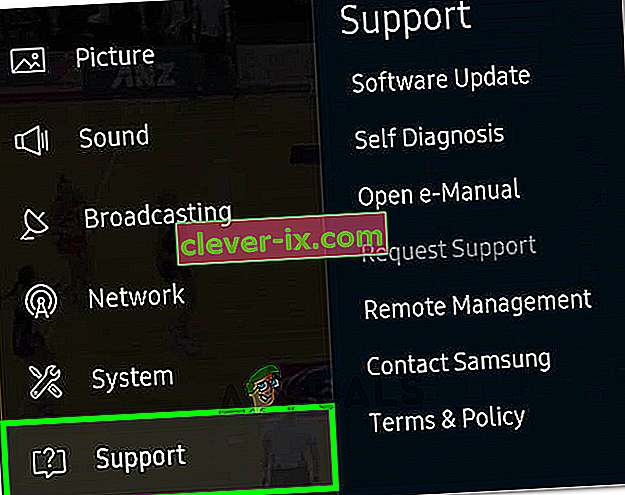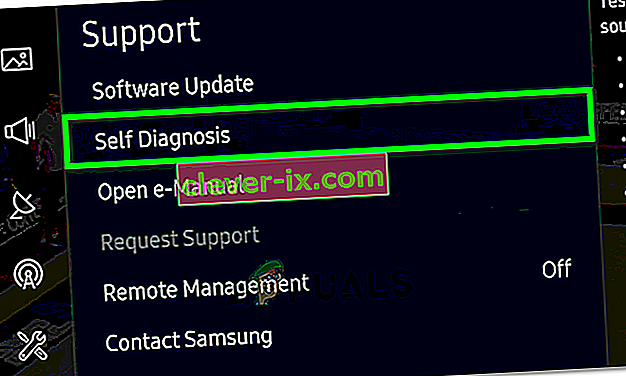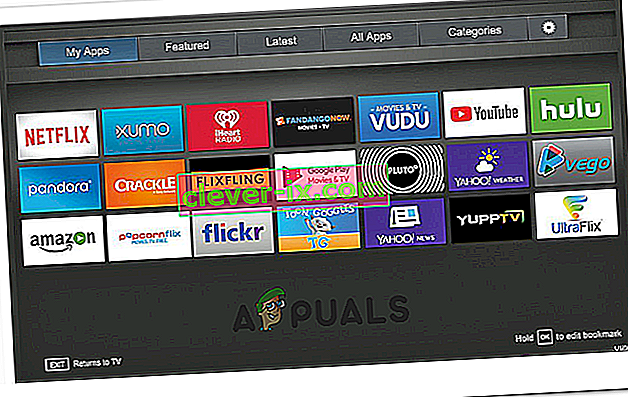Samsung bietet eine große Auswahl an Fernsehgeräten und Wandpaneelen mit Auflösungen von bis zu 8 KB. Viele zusätzliche „intelligente“ Funktionen wie Wifi und Bluetooth-Konnektivität werden ebenfalls bereitgestellt. Samsung lädt seine Fernseher mit vielen Video-Streaming-Plattformen wie Youtube, Netflix usw. vor. In jüngster Zeit sind jedoch viele Berichte eingegangen, dass die Youtube-App nicht auf dem Fernseher gestartet wird und immer auf der Leinwand hängen bleibt gestartet.

Was verhindert, dass die Youtube-App in Samsung-Fernsehern gestartet wird?
Nachdem wir zahlreiche Berichte von mehreren Benutzern erhalten hatten, beschlossen wir, das Problem zu untersuchen, und entwickelten nach der Implementierung eine Reihe von Lösungen, mit denen das Problem für die meisten unserer Benutzer behoben wurde. Außerdem haben wir die Gründe untersucht, aus denen dieses Problem ausgelöst wird, und sie unten aufgeführt.
- Cache: Der Cache wird von Anwendungen gespeichert, um die Ladezeiten zu verkürzen und eine reibungslosere Benutzererfahrung zu gewährleisten. Dies wird erreicht, indem bestimmte Startkonfigurationen im Speicher des Geräts gespeichert werden. Die Anwendung verwendet diese Konfigurationen zum Starten, anstatt bei jedem Start der App neue zu bilden. Im Laufe der Zeit können diese Konfigurationen jedoch beschädigt werden und wichtige Systemfunktionen und -anwendungen beeinträchtigen. Eine davon ist die YouTube-App.
- Allgemeiner Fehler: Es gab viele Berichte darüber, dass der Fernseher bestimmte Apps nicht richtig starten kann. Dieses Problem wird manchmal behoben, indem versucht wird, die App auf dem grauen Bildschirm erneut zu laden.
- Lizenzierung: In einigen Fällen sind bestimmte Modelle der Samsung-Reihe von Smart-TVs möglicherweise nicht für die Ausführung von Youtube lizenziert. Stellen Sie zunächst sicher, dass Ihr TV-Modell tatsächlich in der Lage und lizenziert ist, Youtube auszuführen.
Nachdem Sie ein grundlegendes Verständnis für die Art des Problems haben, werden wir uns den Lösungen zuwenden. Stellen Sie sicher, dass diese Lösungen in der Reihenfolge implementiert sind, in der sie aufgelistet sind.
Lösung 1: Neustart der App
Es gibt einen Fehler mit dem Samsung-Fernseher, bei dem eine AP manchmal nicht richtig geladen wird. Daher werden wir in diesem Schritt den Fernseher zwingen, zu versuchen, die App neu zu laden, während sie sich auf dem grauen Bildschirm befindet. Dafür:
- Schnapp dir deine TV- Fernbedienung und starte die Youtube App.
- Wenn die App zum „ Grauen Bildschirm “ wechselt, halten Sie die Pfeiltaste „ Zurück “ gedrückt und Sie gelangen zum Samsung Smart HUB.

- Wähle die Youtube-App erneut, um sie neu zu starten.
- Überprüfen Sie, ob das Problem weiterhin besteht.
Lösung 2: Neuinitialisierung des Cache
Es ist möglich, dass bestimmte „zwischengespeicherte“ Daten wichtige Systemfunktionen beeinträchtigen und den Start der App verhindern. In diesem Schritt wird der Cache daher neu initialisiert, indem der Fernseher vollständig aus- und wieder eingeschaltet wird. Dafür:
- Schalten Sie den Fernseher ein und ziehen Sie ihn direkt von der Wand ab.

- Drücken und halten Sie die „ Power - “ Taste auf dem TV für mindestens „30“ Sekunden.
- Schließen Sie das Gerät wieder an und prüfen Sie , ob das Problem weiterhin besteht.

Lösung 3: Setzen Sie das Fernsehgerät auf die Standardeinstellungen zurück
In einigen Fällen ist das Fernsehgerät möglicherweise erst funktionsfähig, wenn es auf die Standardeinstellungen des Herstellers zurückgesetzt wurde. Daher werden wir in diesem Schritt das Fernsehgerät auf die Werkseinstellungen zurücksetzen, um dieses spezielle Problem zu beheben. Dafür:
- Drücken Sie die Taste „Menü“ auf der Fernbedienung.
- Klicken Sie auf "Einstellungen" und wählen Sie "Support".
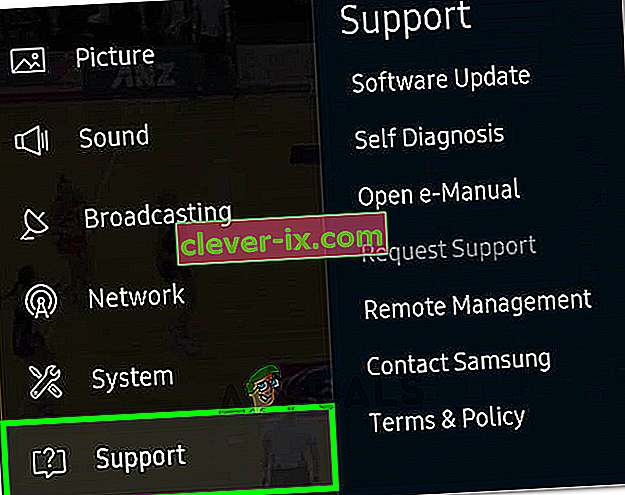
- Wählen Sie die Option „Selbstdiagnose“ und markieren Sie die Schaltfläche „Zurücksetzen“ und klicken Sie darauf .
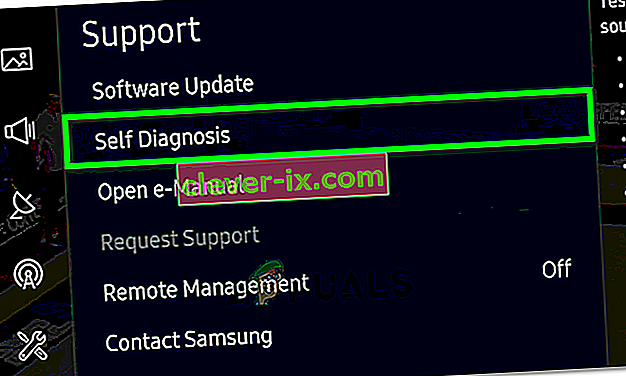
- Nach Auswahl von Zurücksetzen werden Sie nach einer PIN gefragt. Der Standard-Pin sollte "0000" sein, es sei denn, Sie haben ihn manuell geändert.
- Geben Sie die PIN ein, um den Vorgang zu bestätigen, und befolgen Sie die Anweisungen auf dem Bildschirm, um das Fernsehgerät erfolgreich zurückzusetzen.
- Überprüfen Sie nach Abschluss des Zurücksetzens, ob das Problem weiterhin besteht.
Lösung 4: Installieren Sie YouTube neu
In einigen Fällen kann das Problem durch eine vollständige Neuinstallation von Youtube behoben werden. Daher deinstallieren wir in diesem Schritt zuerst Youtube von unserem Fernseher und installieren es dann erneut, um dieses Problem zu beheben. Dafür:
- Navigieren Sie auf Ihrem Smart TV zu „Apps“ und wählen Sie oben rechts „Einstellungen“ .
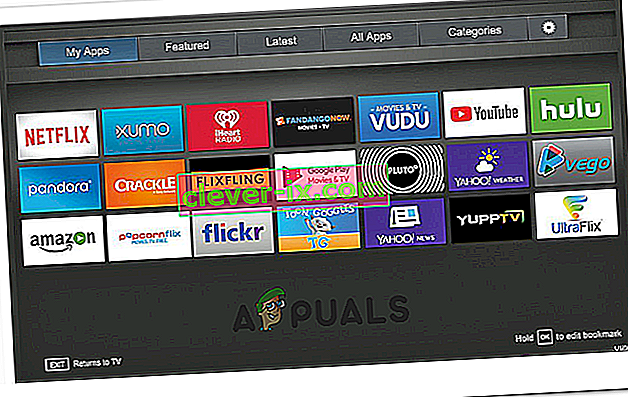
- Klicken Sie auf "Youtube" und wählen Sie "Neu installieren".
- Warten Sie, bis das Fernsehgerät die App neu installiert hat, und prüfen Sie, ob das Problem weiterhin besteht.
Lösung 5: Zeit korrigieren
In einigen Fällen ist die Zeit möglicherweise nicht richtig eingestellt, wodurch dieser Fehler ausgelöst wird. Daher wird empfohlen, die Uhrzeit auf Ihrem Fernseher zu korrigieren und zu überprüfen, ob das Problem dadurch behoben wird. Dafür:
- Navigieren Sie zu "Einstellungen" und klicken Sie dann auf "System".

- Wählen Sie "Timer" und klicken Sie dann auf "Uhr".
- Überprüfen Sie, ob Ihre Zeit richtig eingestellt ist.
- Überprüfen Sie nach der Korrektur der Zeit, ob das Problem weiterhin besteht.
Hinweis: Wenn das Problem immer noch nicht behoben ist, versuchen Sie, die Firmware Ihres Geräts zu aktualisieren, und prüfen Sie, ob das Problem dadurch für Sie behoben wird. Versuche auch, den Verlauf und die Suchergebnisse deines Youtube-Kontos zu löschen und zu überprüfen, ob das Problem dadurch behoben wird. Trennen Sie am Ende Ihre Ethernet-Verbindung und versuchen Sie, eine Verbindung mit dem Wifi-Netzwerk herzustellen.